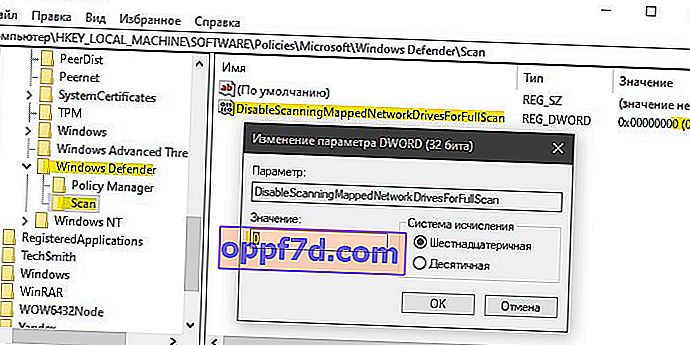Antivirus încorporat Microsoft Windows Defender nu poate scana în mod implicit unitățile de rețea și folderele mapate. Dacă rulați o scanare rapidă sau completă și aveți o rețea de discuri conectate, aceasta va sări peste această zonă pentru a verifica. Nu scanează unitățile de rețea în timpul scanării programate, adică când porniți computerul. Prin urmare, dacă lucrați într-un mediu în rețea, atunci din motive de securitate va fi logic să activați această funcție. Faptul este că nu există niciun buton în Windows Defender în sine pentru a activa această funcție pentru a scana spațiul de rețea. Să aruncăm o privire la modul de activare a scanării unităților de rețea pentru antivirusul încorporat de la Microsoft în Windows 10.
1. Activați scanarea unităților de rețea prin PowerShell
Acesta este cel mai rapid mod de a activa funcția de verificare a unităților de rețea. Rulați PowerShell ca administrator și introduceți următoarea comandă:
Set-MpPreference -DisableScanningMappedNetworkDrivesForFullScan 0- PermiteSet-MpPreference -DisableScanningMappedNetworkDrivesForFullScan 1- Dezactivează
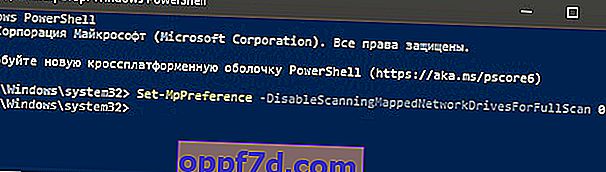
2. Activați scanarea unităților de rețea prin intermediul politicilor de grup
Apăsați Win + R și tastați gpedit.msc pentru a deschide Editorul de politici de grup. Accesați Configurare computer > Șabloane administrative > Componente Windows > Antivirus Windows Defender > Scanare > din partea dreaptă, găsiți politica „ Efectuați scanarea completă pe unitățile de rețea mapate ” și faceți dublu clic pe ea. În fereastra nouă, selectați Activat și faceți clic pe OK .
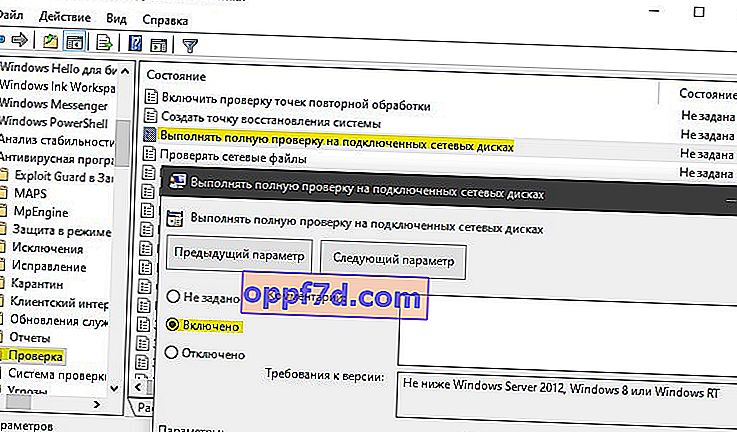
3. Activați scanarea unităților de rețea prin registru
Apăsați Win + R și tastați regedit pentru a deschide Editorul de registry. În registru, mergeți la următoarea cale:
HKEY_LOCAL_MACHINE\SOFTWARE\Policies\Microsoft\Windows Defender- Faceți clic dreapta pe folderul Windows Defender și creați o partiție . Denumiți-l Scanează .
- Evidențiați folderul Scanare și faceți clic dreapta pe un câmp gol din partea dreaptă. Creați un parametru Dword pe 32 de biți numit DisableScanningMappedNetworkDrivesForFullScan și setați-l la 0 . O valoare 1 va dezactiva verificarea unităților de rețea.